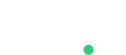Nessa etapa são criados 2 eventos:
- 1 com os dados da compra (comprou)
- 1 para cada produto comprado (comprou-produto)
É necessário ser feito dessa forma para ser possível filtrar corretamente o comportamento do cliente na plataforma da Dito.
- Cria uma nova tag escolhendo a opção Custom HTML Tag;
- Configure a tag com o código abaixo:
<script type="text/javascript">
var domain = ValidateDomain();
function ValidateDomain(){
return String(window.location.host).replace(/^(https?:\/\/)?(www\.)?/,'');
}
var isDitoReady = window.setInterval(function(){
if(dito && dito.Helpers && dito.Helpers.cookie){
clearInterval(isDitoReady)
if(!dito.Helpers.cookie('_dito_purchase_tracked_'+{{transactionId}})){
var quantity = 0;
var api_key = dito.AppSettings.apiKey;
for(var i = 0; i < {{transactionProducts}}.length; i++){
var product = {{transactionProducts}}[i];
quantity += product.quantity;
dito.track({
action: 'comprou-produto',
data: {
quantidade: product.quantity,
id_produto: product.id,
categorias_produto: product.categoryTree,
nome_produto: product.name,
preco_produto: product.sellingPrice,
marca: product.brand,
sku: product.sku,
id_transacao: {{transactionId}}
}
});
}
dito.track({
action: 'comprou',
revenue: {{transactionTotal}},
message_id: dito.Helpers.sha1(api_key+{{transactionId}}),
data: {
metodo_pagamento: {{transactionPaymentType}}[0].paymentSystemName,
quantidade_produtos: quantity,
subtotal: {{transactionTotal}} - {{transactionShipping}},
total_frete: {{transactionShipping}},
total: {{transactionTotal}},
id_transacao: {{transactionId}}
}
});
dito.Helpers.cookie('_dito_purchase_tracked_'+{{transactionId}}, { path: "/", domain: domain })
}
}
}, 500);
</script>
-
No 3º passo, escolha a opção More;
-
Na lista de Triggers, clique em New e selecione a opção Custom Event;
No campo Event name, digite orderPlaced;
Clique em Save Trigger;
Dê um nome para seu trigger: VTEX - Compra;
Salve sua tag.
Configuração das variáveis
Na aba Variables, vá até a seção User-Defined Variables e clique no botão New;
Selecione a opção Data Layer Variable;
No campo Data Layer Variable Name, digite transactionProducts;
Dê um nome para sua variável: transactionProducts
Salve sua variável.
Repita o mesmo processo para o restantes das variáveis: transactionTotal, transactionShipping, transactionPaymentType, transactionId.